Kho Kiến Thức
Cách mở bàn phím ảo Win 10, Win 7 trên máy tính, laptop
Trong quá trình sử dụng máy tính, khi bàn phím bị trục trặc thì bàn phím ảo sẽ trở thành một trợ thủ đắc lực. Tuy nhiên, không phải ai cũng biết sử dụng công cụ hữu ích này. Trong bài viết dưới đây, Chúng Tôi sẽ hướng dẫn bạn các cách mở bàn phím ảo trên Win 7, Win 10.
Bàn phím ảo là gì?
On Screen Keyboard (OSK) hay hiểu là bàn phím ảo, là công cụ có ích thay cho bàn phím thật khi bàn bị trục trặc (liệt phím) hoặc máy bị nghi nhiễm virus… Bàn phím ảo sẽ xuất hiện trên màn hình máy tính để bạn sử dụng thay cho bàn phím thật.
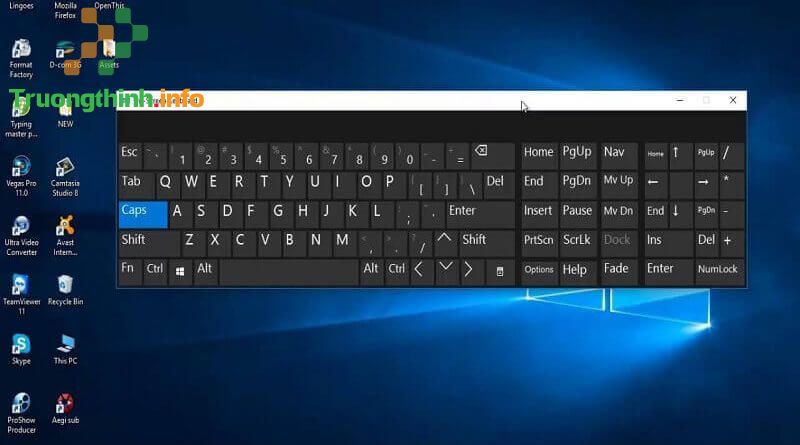
Cách mở bàn phím ảo trên máy tính khi hỏng bàn phím
Để bật bàn phím ảo khi bàn phím của bạn bị hỏng, bạn thực hiện theo những bước sau:
Bước 1: Copy “osk” (chữ viết tắt của bàn phím ảo) sau đó dán vào khung Tìm kiếm (Search) của Windows (ở Start Menu).
Bước 2: Nhấn đúp chuột vào kết quả hiện ra để mở bàn phím ảo.
Cách mở bàn phím ảo Win 10
Cách 1: Mở OSK trên Win 10 bằng phím tắt
Nhấn tổ hợp phím Win + Ctrl + O để bật hoặc tắt bàn phím ảo.
Cách 2: Mở bàn phím ảo thông qua lệnh Run
Để bật bàn phím ảo laptop thông qua cửa sổ lệnh Run, bạn thi hành theo một số bước sau đây:
- Bước 1: Nhấn tổ hợp phím Windows + R để mở cửa sổ lệnh Run.
- Bước 2: Nhập “osk” (không cần viết hoa) và ấn Enter hoặc click OK. Khi đó bàn phím ảo trên máy tính sẽ hiện ra.
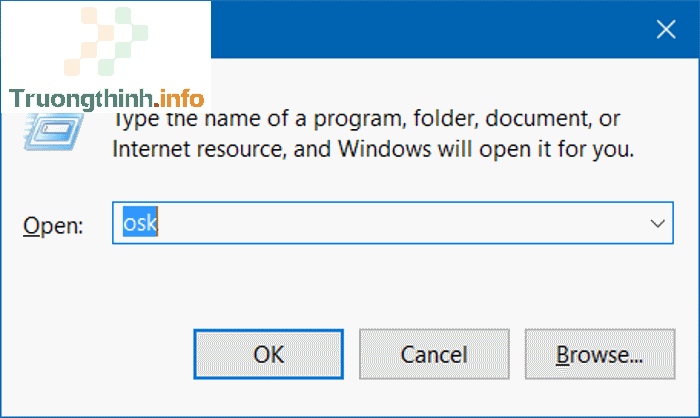
Cách 3: Mở bàn phím ảo trên Start Menu
Vào khung Tìm kiếm trên Start Menu ở Windows hoặc khung có hình kính lúp trên Taskbar, nhập từ khóa “on screen keyboard” rồi nhấn Enter. Lúc này, bàn phím ảo OSK sẽ mở ra.
Nếu bàn phím của bạn bị liệt các phím chữ và không thể nhập chữ, hãy xem cách đầu tiên, hoặc nhờ ai đó gửi chữ “osk” cho bạn qua ứng dụng tin nhắn, sau đó dùng chuột copy và dán vào ô tìm kiếm.
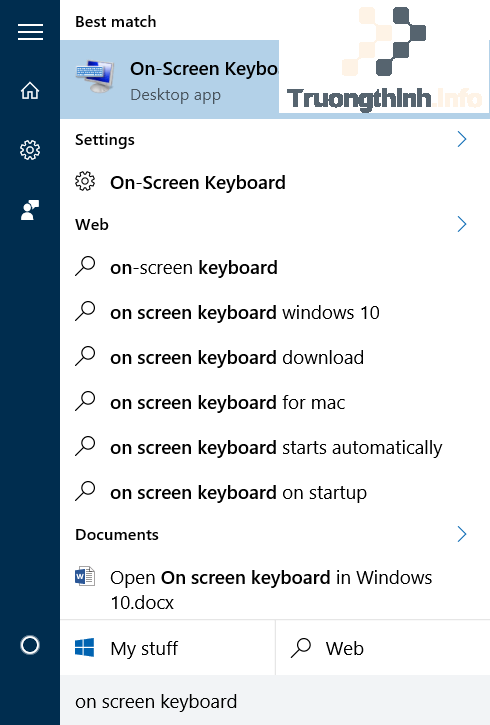
Cách 4: Mở bàn phím ảo thông qua Command Prompt hoặc PowerShell
Cách thực hiện mở OSK thông qua PowerShell hoặc Command Prompt:
- Bước 1: Mở cửa sổ Command Prompt hoặc cửa sổ PowerShell.
- Bước 2: Nhập “osk” vào màn hình hiện ra, sau đó nhấn Enter.

Cách 5: Cách bật bàn phím ảo trong PC Settings (sử dụng Ease of Access Centre)
Đây là cách hữu dụng khi bàn phím bị liệt hoàn toàn. Cách thi hành như sau:
- Bước 1: Mở phần mềm Settings bằng phương pháp ấn phím Windows, sau đó nhấn chuột chọn biểu trưng Settings ở góc bên trái Start Menu.
- Bước 2: Trên cửa sổ Settings hiện ra, tìm và ấn chọn Ease of Access.
- Bước 3: Click chọn Keyboard trong khung bên trái của Ease of Access, sau đó tại mục Use your device without a physical keyboard bạn chuyển tình trạng tùy chọn sang ON.
Cách 6: Mở bàn phím ảo thông qua Control Panel
- Bước 1: Mở Control Panel trong khung kiếm tìm ở thanh Taskbar.
- Bước 2: Trên cửa sổ Control Panel, tìm và ấn chọn Ease of Access.
- Bước 3: Tiếp đó chọn Ease of Access Center.
- Bước 4: Ấn chọn Start On-Screen Keyboard để bật bàn phím ảo trên laptop.
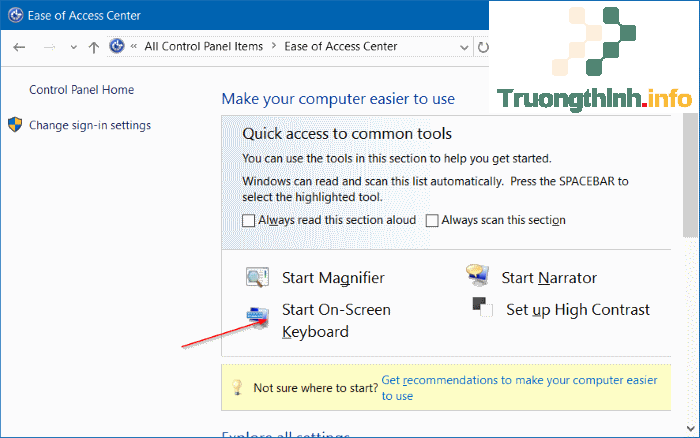
Cách 7: Mở bàn phím ảo Touch Keyboard trên Windows 10
Bên cạnh bàn phím ảo thông thường được tích hợp sẵn trên tất cả Windows, Windows 10 còn có dạng bàn phím ảo dành riêng của màn hình cảm ứng. Đó là bàn phím ảo Touch Keyboard.
Cách mở bàn phím ảo Touch Keyboard:
- Bước 1: Nhấn chuột phải vào thanh Taskbar.
- Bước 2: Chọn Show touch keyboard button.
Cách mở bàn phím ảo Win 7, Windows XP
Cách 1: Bạn vào Start -> Chọn Programs -> Vào Accessories -> Mở Accessibility -> Nhấn chọn On-Screen Keyboard.
Cách 2:
- Sử dụng lệnh Run bằng phương pháp nhấn tổ hợp phím Windows + R hoặc vào Start -> chọn Run.
- Nhập “osk” trong khung Run, sau đó nhấn Enter hoặc OK. Lúc này, bàn phím ảo Win 7 sẽ xuất hiện.
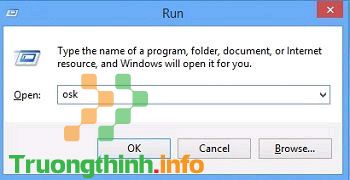
Cài đặt cấu hình bàn phím ảo
Khi bàn phím ảo trên màn hình máy tính được hiển thị, bạn cũng có thể có thể điều chỉnh một số tùy chọn bằng phương pháp bấm chuột vào phím Options trên OSK (ở góc dưới cùng bên phải). Một số cách sử dụng bàn phím ảo thông dụng như:
- Sử dụng chế độ Click on keys (hoặc nhấn Alt + C) để truy cập bàn phím ảo bằng chuột (hoặc thiết bị trỏ khác) bằng cách ấn chuột vào ô muốn sử dụng.
- Sử dụng chế độ Hover over Keys (hoặc nhấn Alt + H) để truy cập bàn phím bằng cách di chuyển chuột qua ô để chọn. Thanh trượt Hover duration giúp bạn chọn khoảng thời gian di chuyển chuột.
Bàn phím ảo trong Windows 10 có tích hợp sẵn công cụ gợi ý văn bản, mục đích giúp tăng tốc độ gõ và kiểm tra chính tả cho văn bản. Bạn bật gợi ý văn bản theo phía dẫn sau: Nhấn Alt + T hoặc chọn Use Text Prediction trong Options. Tại đây bạn có thể tùy chỉnh một số chế độ theo ý muốn.
Kích hoạt bàn phím ảo tự động khi Windows khởi động:
- Vào Ease of Access Centre theo chỉ dẫn ở trên, trong mục Explore all settings, nhấn chọn vào Use the computer without a mouse or keyboard.
- Tìm và ấn chọn Use On-Screen Keyboard, sau đó ấn chọn OK.
Như vậy, bài viết đã hướng dẫn bạn vài cách mở bàn phím ảo Win 10, Win 7 trên máy tính, laptop. Chúc bạn thành công! Nếu có nhu cầu trang bị các phụ kiện máy tính như bàn phím, chuột, ổ cứng, USB…, bạn cũng đều có thể truy cập vào website Web hoặc liên hệ trực diện với chúng tôi theo địa chỉ:
mở bàn phím ảo, bàn phím ảo, mở bàn phím ảo, bật bàn phím ảo, bàn phím ảo win 10, cách mở bàn phím ảo win 10, bàn phím ảo win 7, cách mở bàn phím ảo win 7, bàn phím ảo laptop, bàn phím ảo trên máy tính
Nội dung Cách mở bàn phím ảo Win 10, Win 7 trên máy tính, laptop được tổng hợp sưu tầm biên tập bởi: Trường Thịnh Group. Mọi ý kiến vui lòng gửi Liên Hệ cho truongthinh.info để điều chỉnh. truongthinh.info tks.





 Cần báo giá nhanh? Gọi
Cần báo giá nhanh? Gọi